Mặc định bảng tính trong Google Sheets sẽ đều có đường lưới để ngăn cách giữ các ô, các hàng hay các cột với nhau, giúp bạn thuận tiện và dễ nhìn hơn trong khi nhập số liệu vào bảng Sheets. Tuy nhiên đường lưới này hoàn toàn có thể ẩn đi nếu người dùng muốn giao diện dữ liệu chỉ hiển thị số liệu mà thôi. Google Sheets cung cấp tới bạn đọc nhiều cách tùy chỉnh để ẩn đường lười trong các chế độ khác nhau, hỗ trợ bạn xemm tài liệu không đường lưới ở những chế độ khác. Bài vết dưới đây sẽ hướng dẫn bạn đọc cách ẩn đường lưới trong Google Sheets.
Đường lưới trên Google Sheets sẽ là nhữn đường ngang dọc và có màu xám nhạt. Khi chúng ta click vào một ô hoặc nhiều ô trong bảng tính sẽ hiển thị đường viền màu xanh lam bao quanh ô mà chúng ta đã chọn.
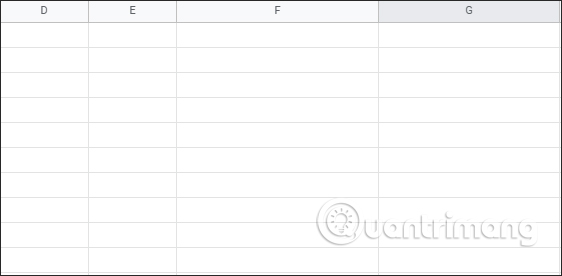
Tại giao diện Google Sheets, chúng ta nhấn vào mục Xem rồi bỏ tích tại Đường lưới.
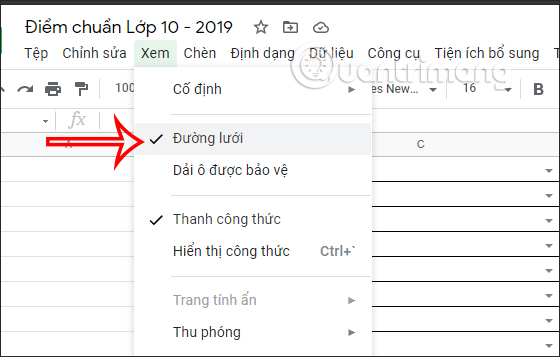
Kết quả tất cả các đường lưới trong bảng Google Sheets sẽ biến mất như hình dưới đây. Khi chúng ta click vào ô thì vẫn hiện viền xanh bao quanh ô.
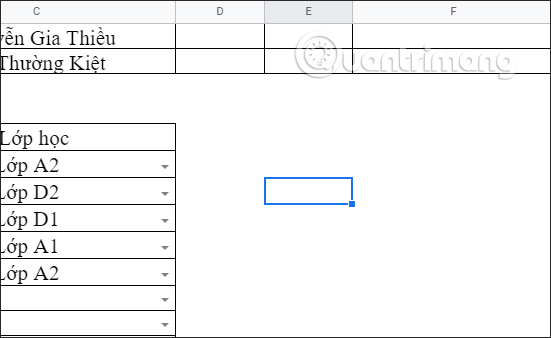
Tùy chọn ẩn thứ 2 này sẽ ẩn đường lưới khi chúng ta chỉnh sửa bảng tính trong Google Sheets nhưng khi in tài liệu vẫn sẽ hiển thị đường lưới.
Tại giao diện trên Google Docs chúng ta nhấn vào mục Tệp rồi chọn In ở phía cuối giao diện tùy chọn.
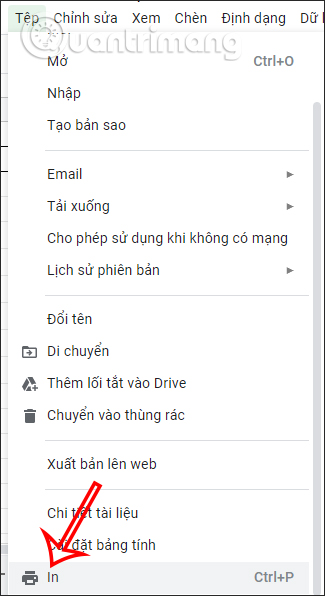
Tiếp đến tại giao diện thiết lập các tùy chọn trước khi in, bạn nhìn sang bên phải phần Định dạng hãy bỏ tích tại tùy chọn Hiển thị đường lưới.
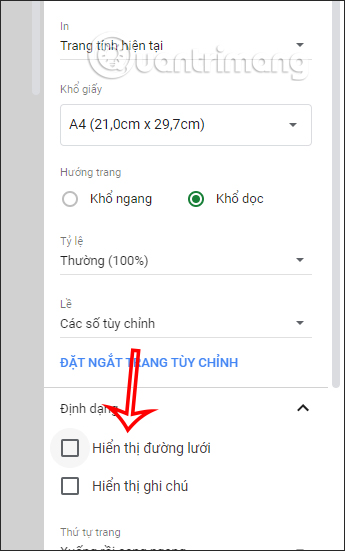
Khi đó đường lưới trong bảng in sẽ bị biến mất. Cuối cùng bạn nhấn nút Tiếp và tiến hành in bảng dữ liệu trên Google Sheets.
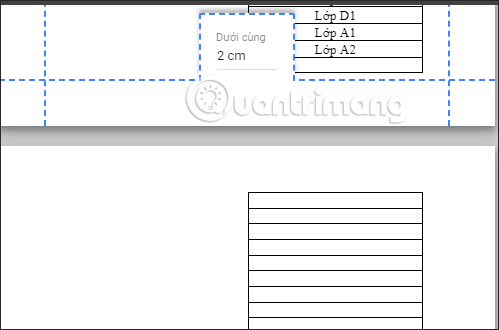
Nguồn tin: quantrimang.com
Ý kiến bạn đọc
Những tin mới hơn
Những tin cũ hơn